文件更改打开方式 Win10如何设置文件默认打开方式
更新时间:2024-04-01 15:09:35作者:jiang
在使用Windows 10操作系统时,有时候我们会遇到文件打开方式不正确的问题,当我们想要打开一个文件时,系统会自动选择一个默认的程序来打开它,但有时候这个默认程序并不是我们想要的。为了解决这个问题,我们可以通过更改文件的默认打开方式来指定我们希望使用的程序。接下来我们就来看看如何在Windows 10中设置文件的默认打开方式。
方法如下:
1.选中我们想要打开的文件,然后单击鼠标右键。在弹出的菜单框中选择打开方式,然后在展开的菜单中打开<选择其他应用>选项;
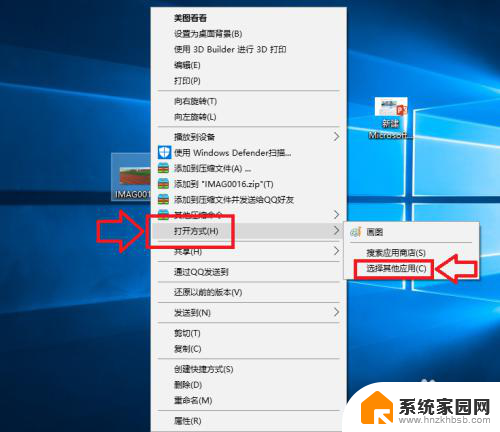
2.在弹出的窗口中,我们选择打开<更多应用>选项,如下图所示;
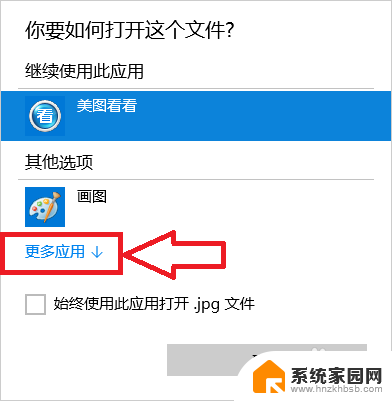
3.在程序列表中选择我们想要打开的应用程序,如果以后一直想用这个程序的话我们就将<始终使用此应用打开.jpg文件>前面的 √ 选中,然后点击确定;
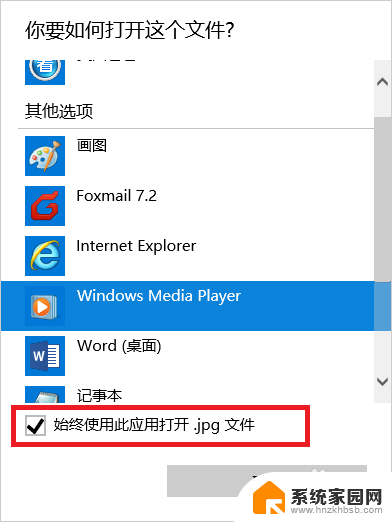
4.此时当我们再次打开我们的文件的时候,使用的应用程序就是刚才设置的程序;
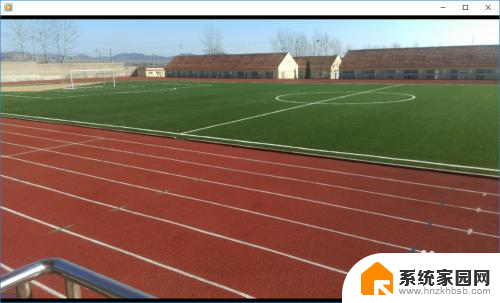
以上就是关于文件更改打开方式的全部内容。如果有遇到相同情况的用户,可以按照以上方法来解决:
文件更改打开方式 Win10如何设置文件默认打开方式相关教程
- win10打开文件方式 Win10中如何更改文件的默认打开方式
- win10如何默认打开方式 win10系统如何修改文件默认打开方式
- win10设置默认软件打开方式打开方式 win10文件默认打开方式修改方法
- 如何关闭默认打开方式 win10如何取消文件默认打开方式
- win10怎么清除默认打开方式 win10如何取消文件默认打开方式
- 文件夹的打开方式怎么设置 如何在Win10中更改文件的默认打开方式
- win 10怎么更改默认打开方式 Win10系统如何修改文件默认打开方式
- 电脑软件默认打开方式怎么更改 win10系统怎样修改文件默认打开方式
- 电脑文件默认打开方式怎么修改 win10系统中修改文件默认打开方式的操作方法
- 打开文件默认方式更改 win10系统修改文件默认打开程序的方法
- 电脑网络连上但是不能上网 Win10连接网络显示无法连接但能上网的解决方法
- win10无线网密码怎么看 Win10系统如何查看已连接WiFi密码
- win10开始屏幕图标点击没反应 电脑桌面图标点击无反应
- 蓝牙耳机如何配对电脑 win10笔记本电脑蓝牙耳机配对方法
- win10如何打开windows update 怎样设置win10自动更新功能
- 需要系统管理员权限才能删除 Win10删除文件需要管理员权限怎么办
win10系统教程推荐
- 1 win10和win7怎样共享文件夹 Win10局域网共享问题彻底解决方法
- 2 win10设置桌面图标显示 win10桌面图标显示不全
- 3 电脑怎么看fps值 Win10怎么打开游戏fps显示
- 4 笔记本电脑声音驱动 Win10声卡驱动丢失怎么办
- 5 windows查看激活时间 win10系统激活时间怎么看
- 6 点键盘出现各种窗口 如何解决Win10按键盘弹出意外窗口问题
- 7 电脑屏保在哪里调整 Win10屏保设置教程
- 8 电脑连接外部显示器设置 win10笔记本连接外置显示器方法
- 9 win10右键开始菜单没反应 win10开始按钮右键点击没有反应怎么修复
- 10 win10添加中文简体美式键盘 Win10中文输入法添加美式键盘步骤